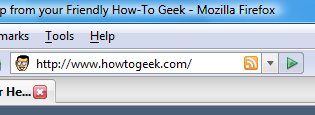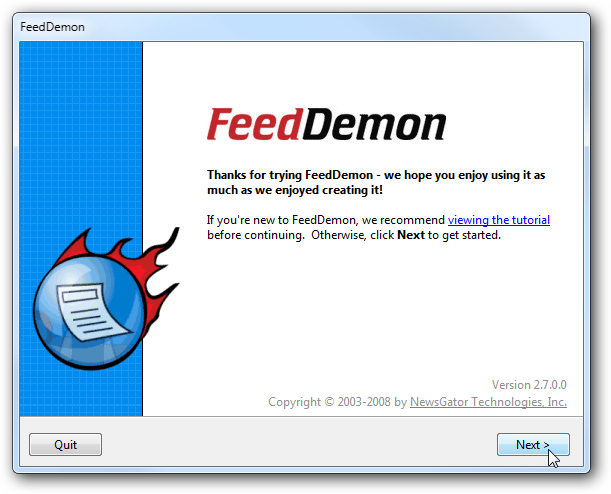Zoznam bežných informačných kanálov je zoznam prihlásených RSSInformačné kanály, ktoré sú uložené v používateľskom profile systému Windows. Klienti RSS, vrátane Windows Internet Explorer a Outlook, používajú tento zoznam, ktorý vám umožňuje nakonfigurovať predplatné RSS na jednom mieste pre viac čitateľov.
POZNÁMKA: Prečítajte si tiež vysvetlenie RSS How-To Geek a ako z neho môžete mať úžitok.
Ukážeme vám, ako pridať kanály RSS do zoznamu Common Feed List v programe Internet Explorer, aby ich bolo možné zdieľať s programom Outlook.
Najprv musíte zapnúť nastavenie v programe Outlook, ktoré mu umožňuje získavať kanály RSS zo zoznamu Common Feed List. Ak to chcete urobiť, otvorte program Outlook a kliknite na kartu SÚBOR.

V ponuke naľavo vyberte položku Možnosti.
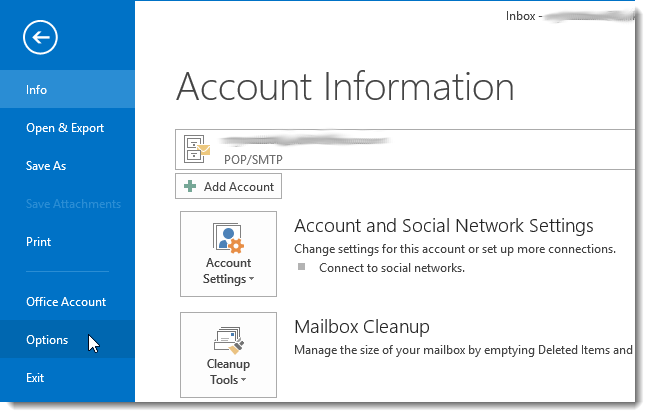
Z ponuky naľavo vyberte položku Advanced.

Prejdite nadol do časti Kanály RSS a začiarknite políčko Synchronizovať kanály RSS do zoznamu bežných kanálov (CFL) v systéme Windows, aby sa začiarklo políčko.

Kliknutím na tlačidlo OK potvrďte zmeny a zatvorte dialógové okno Možnosti.

Teraz pridáme informačný kanál RSS pre How-To Geek do zoznamu bežných kanálov v programe Internet Explorer. Aby sme to dosiahli, musíme sa uistiť, že panel nástrojov je vybavený tlačidlom RSS (

Na paneli príkazov kliknite na šípku vedľa tlačidla RSS a vyberte informačný kanál RSS How-To Geek.
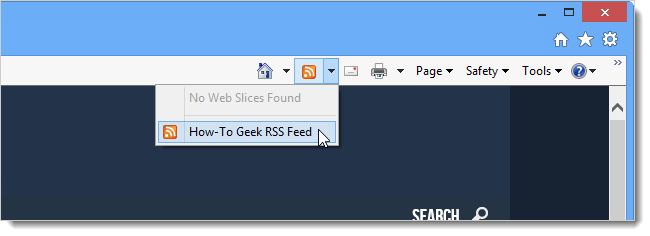
Na aktuálnej karte sa zobrazuje informačný kanál RSS. Kliknite na odkaz Prihlásiť sa na odber tohto informačného kanála v žltom poli v hornej časti stránky.

Zobrazí sa dialógové okno Prihlásiť sa na odber tohto informačného kanála. Ak chcete zmeniť názov informačného kanála, do poľa Názov zadajte nový názov.
POZNÁMKA: Niektoré názvy informačných kanálov RSS môžu byť dosť dlhé. Možno ich budete chcieť skrátiť.
Náš informačný kanál sme sa rozhodli vytvoriť v predvolenom priečinku Informačné kanály. Ak chcete, aby bol informačný kanál k dispozícii na paneli s obľúbenými položkami, kliknite na začiarkavacie políčko Pridať k obľúbeným. Kliknite na možnosť Prihlásiť sa na odber.
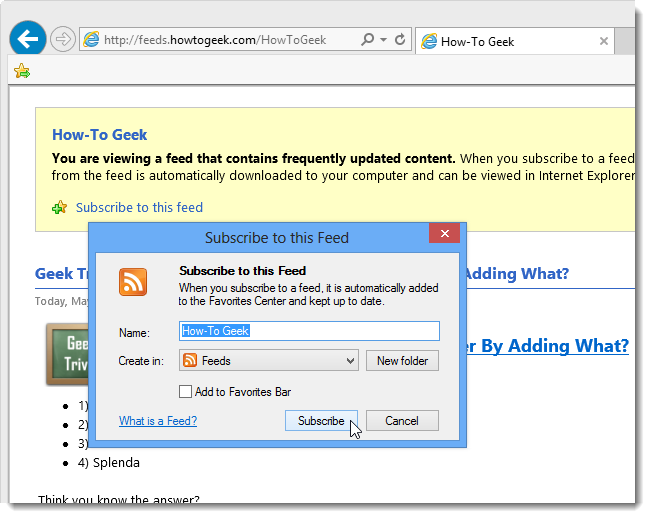
V žltom poli by sa mala zobraziť správa, že ste sa úspešne prihlásili na odber tohto informačného kanála. Kliknutím na odkaz Zobraziť moje kanály zobrazíte zoznam svojich informačných kanálov.

Centrum obľúbených položiek sa zobrazí naľavostrana okna Internet Explorer a informačný kanál How-To Geek sa zobrazí na karte Kanály. Ak chcete zatvoriť Centrum obľúbených položiek, kliknite na tlačidlo X v pravom hornom rohu tably.
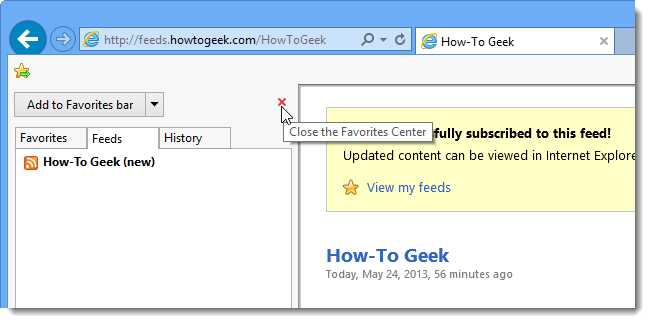
Po otvorení programu Outlook sa informačný kanál How-To Geek zobrazí v priečinku RSS Feeds v zozname priečinkov vľavo. Kliknutím naň zobrazíte aktuálny informačný kanál RSS pre How-To Geek.
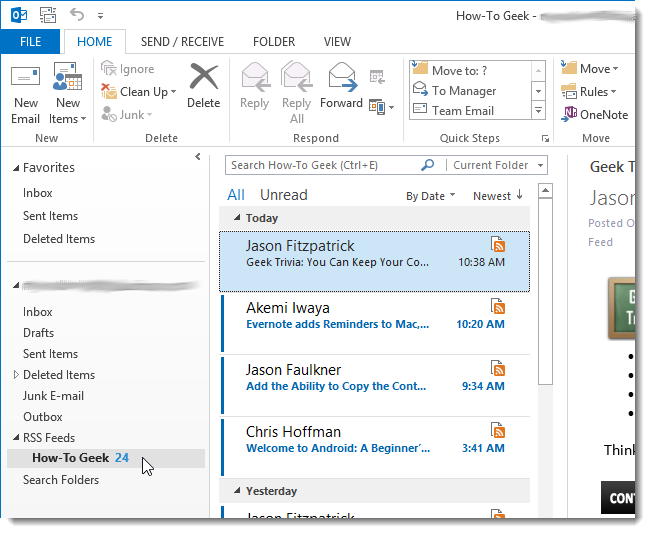
Ak chcete kanál odstrániť zo zoznamu Common Feed List, musíte to urobiť v programe Internet Explorer. Otvorte program IE a kliknite na tlačidlo Obľúbené položky v pravom hornom rohu okna.

Na začiatku sa naa zmizne, keď kliknete kdekoľvek v okne IE. Ak ho chcete pripnúť na ľavú stranu okna IE, kliknite na tlačidlo Pripnúť centrum obľúbených položiek.

Ak chcete kanál RSS odstrániť zo zoznamu Spoločných kanálov, kliknite pravým tlačidlom myši na názov kanála na karte Kanály a v rozbaľovacej ponuke vyberte príkaz Odstrániť.

Zobrazí sa potvrdzovacie dialógové okno, aby ste sa uistili, že chcete odstrániť informačný kanál a všetky súvisiace prílohy. Kliknite na tlačidlo Áno.
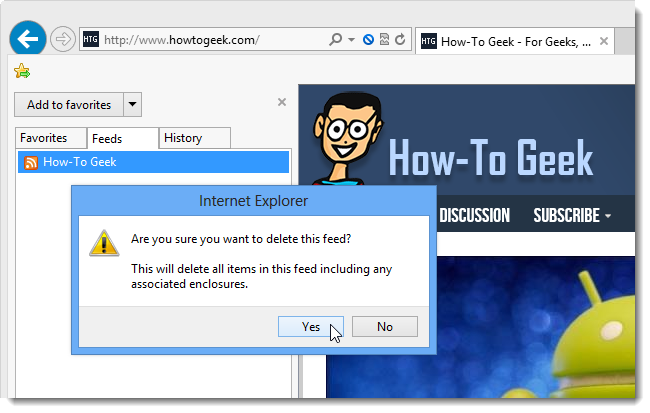
Odstránenie kanálu RSS zo zoznamu spoločných kanálov v systéme Windows XPProgram IE ho nemusí tiež odstrániť z programu Outlook. Ak ho chcete odstrániť z programu Outlook, otvorte program Outlook a kliknite pravým tlačidlom myši na názov informačného kanála, ktorý sa má odstrániť v priečinku RSS Feeds. Z rozbaľovacej ponuky vyberte príkaz Odstrániť priečinok.

Opäť sa zobrazí potvrdzovacie dialógové okno. Ak ste si istí, že chcete informačný kanál odstrániť, kliknite na tlačidlo Áno.
POZNÁMKA: Odstránenie informačného kanála z priečinka RSS Feeds v programe Outlook neodstráni položky, ktoré boli predtým pre tento informačný kanál stiahnuté.

Teraz môžete držať krok so všetkými užitočnými článkami How-To Geek, či už surfujete na webe v IE alebo kontrolujete e-mail v programe Outlook!